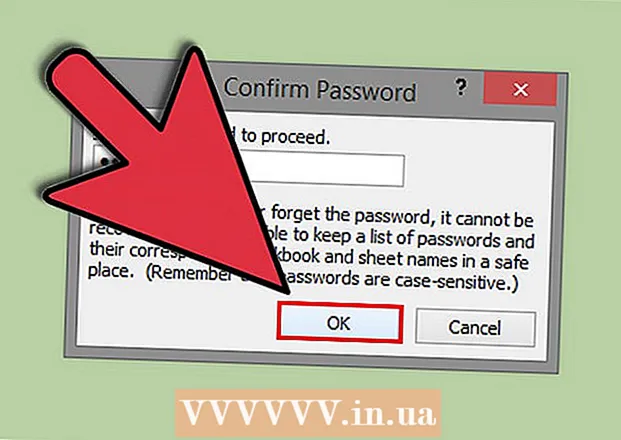Հեղինակ:
Peter Berry
Ստեղծման Ամսաթիվը:
15 Հուլիս 2021
Թարմացման Ամսաթիվը:
1 Հուլիս 2024

Բովանդակություն
Ահա մի հոդված, որը ցույց է տալիս, թե ինչպես կարելի է նվազեցնել վիդեո ֆայլի չափը ՝ առանց որակի վրա ազդելու: Սեղմումն անհրաժեշտ է այն դեպքում, երբ ցանկանում եք տեսանյութ տարածել ինտերնետում, քանի որ այն նվազեցնում է տեսանյութը դիտողին փոխանցելու և ուղարկելու համար անհրաժեշտ տվյալների քանակը: Դուք կարող եք օգտագործել Handbrake- ը տեսանյութեր սեղմելու կամ QuickTime- ը ձեր Mac- ի վրա օգտագործելու համար, եթե պարզապես անհրաժեշտ է նվազեցնել վիդեո ֆայլի չափը:
Քայլեր
2-ի մեթոդը 1. Օգտագործեք QuickTime- ը
Տեսանյութը բացեք QuickTime- ում հետևյալ ձևով.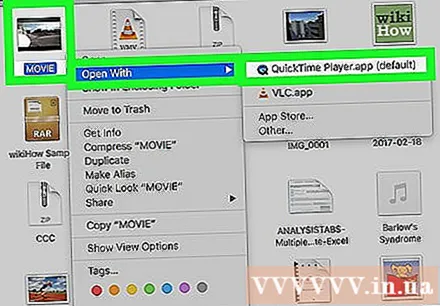
- Ընտրեք տեսանյութ
- Սեղմել Ֆայլ (Պատկեր)
- Ընտրեք Բացել հետ (Բացել)
- Սեղմել QuickTime նվագարկիչ
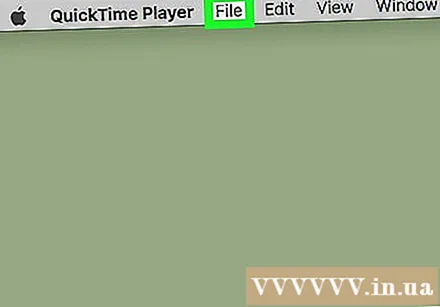
Սեղմել Ֆայլ. Դա Mac- ի էկրանի վերևի ձախ անկյունի ընտրացանկն է: Դուք կտեսնեք, որ էկրանին հայտնվում է ընտրացանկ:
Ընտրեք Արտահանում (Արտահանում): Սա ընտրացանկի ներքևի մասի տարբերակն է Ֆայլ, Երբ կտտացնում եք, կտեսնեք, որ մեկ այլ ընտրացանկ է հայտնվում: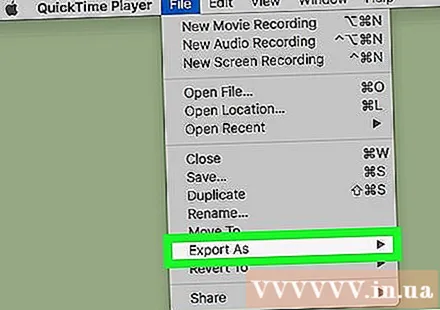
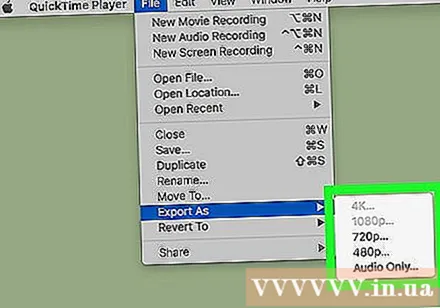
Ընտրեք որակ: Սեղմեք տեսանյութի որակը, որը հավասար է կամ ցածր է ընթացիկ տեսանյութի որակից: Սա կբացի Save պատուհանը:
Գեվին Էնստեյ
Տեսանյութերի արտադրող, Cinebody- ի գործադիր տնօրեն Գեվին Էնստեյ, Cinebody- ի գլխավոր տնօրեն: Cinebody- ը օգտվողին ուղղված բովանդակության ծրագրակազմ է, որն օգնում է ապրանքանիշերին ստեղծել արագ, իսկական և գրավիչ տեսողական բովանդակություն աշխարհի ցանկացած մարդու համար: Գավինը նախ լրագրողական կրթություն է ստացել Կոլորադոյի Բոուլդերի համալսարանում ՝ նախքան ծրագրակազմի և տեսանյութերի արտադրության իր կարիերան սկսելը:
Գեվին Էնստեյ
Տեսանյութերի արտադրող, Cinebody- ի գլխավոր տնօրենԸնտրեք ամենացածր բանաձևը ՝ առանց վնասելու տեսանելիությունը: Այս թիվը կախված կլինի բնօրինակ տեսանյութի լուծումից: Եթե բնօրինակ տեսանյութը 4K կամ 1080p է, ապա հավանաբար չեք ցանկանում, որ 720p- ից ցածր տարբերակ լինի, քանի որ դիտելիս տեսանյութը կլինի շատ ցածր որակի:
Տեսանյութին նոր անուն տվեք: Պատուհանի վերևի մոտ գտնվող տեքստի մուտքագրման դաշտում մուտքագրեք անուն: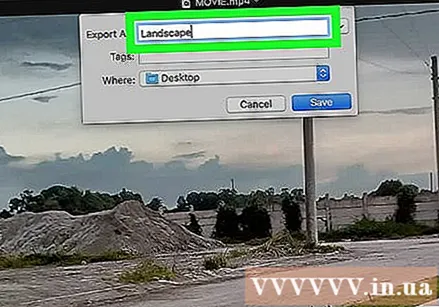
Ընտրեք պահման պանակ: Կտտացրեք «Որտեղ» բացվող վանդակին, ապա ընտրեք պանակ (օրինակ) Աշխատասեղան) ցանկանում եք պահպանել տեսանյութը: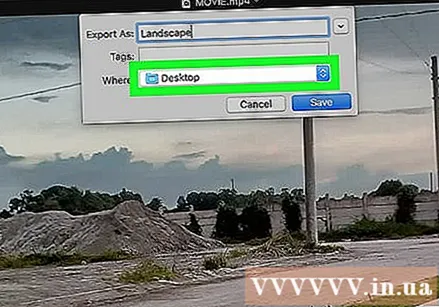
Սեղմել Խնայել (Պահել) պատուհանի ներքևի աջ անկյունում: Ձեր տեսանյութի սեղմումը անմիջապես կսկսվի: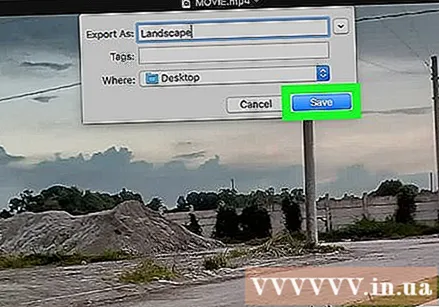
Սպասեք տեսանյութի սեղմման ավարտին: Տեսանյութը սեղմելուց հետո «Արտահանել» պատուհանը կվերանա: Այժմ կարող եք գնալ այնտեղ, որտեղ պետք է տեսանյութը պահպանել և տեսանյութը դիտել այստեղ: գովազդ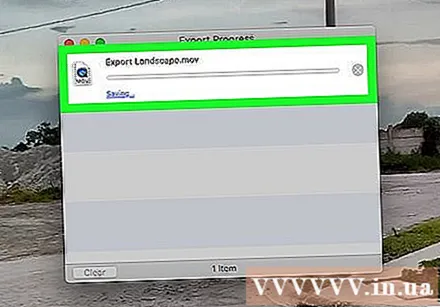
2-ի մեթոդ 2. Օգտագործեք ձեռքի արգելակ
Ներբեռնեք և տեղադրեք Handbrake- ը: Ձեր վեբ զննարկիչում անցեք https://handbrake.fr/downloads.php էջը և կտտացրեք հղմանը Ներբեռնում (Ներբեռնեք) ձեր կողմից օգտագործվող օպերացիոն համակարգի անվան տակ, ապա տեղադրեք Handbrake- ը հետևյալ եղանակով.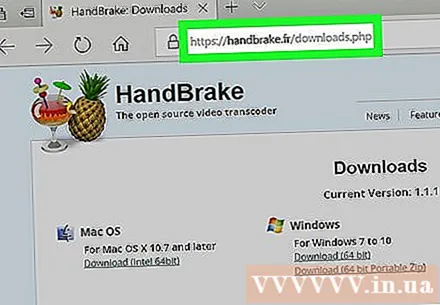
- Պատուհաններ Կրկնակի սեղմեք Handbrake տեղադրման ֆայլը, ապա հետևեք էկրանին տեղադրելու հրահանգներին:
- Մակ Կրկնակի կտտացրեք Handbrake DMG ֆայլին, անհրաժեշտության դեպքում ստուգեք ներբեռնումը, քաշեք Handbrake պատկերակը Applications թղթապանակում և հետևեք էկրանին տրված հրահանգներին:
Բաց ձեռքի արգելակ: Դա արքայախնձորի խորհրդանիշ է `մի բաժակ ջրի կողքին: Ձեռքի արգելակման պատուհանը կհայտնվի էկրանին:
Սեղմել Բաց աղբյուր (Միացնելը) Ձեռքի արգելակման պատուհանի վերևի ձախ անկյունում է: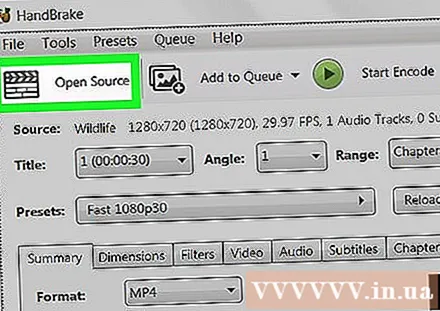
- Առաջին անգամ, երբ բացեք Handbrake- ը, դուք պետք է սեղմեք Բաց աղբյուր աղբյուրի պատուհանը բացելու համար:
Սեղմել Ֆայլ (Ֆայլ) Աղբյուրների պատուհանում թղթապանակի պատկերակով: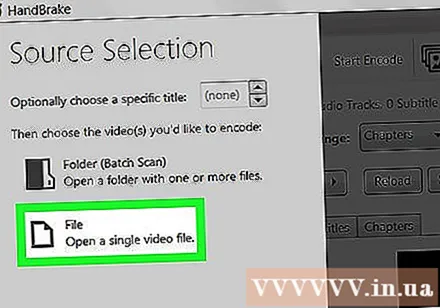
Ընտրեք տեսանյութ: Գնացեք այն պանակը, որտեղ ցանկանում եք սեղմել տեսանյութը, կտտացրեք տեսանյութին և ընտրեք Բաց (Բացել) ՝ տեսանյութը Handbrake- ում բացելու համար: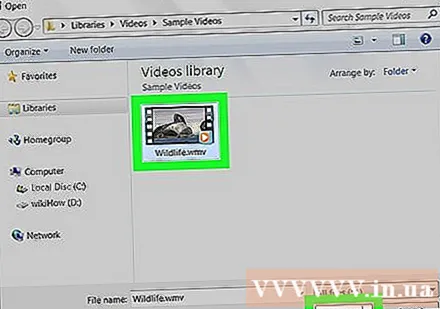
Ընտրեք որակյալ ձևաչափ: Ձեռքի արգելակի պատուհանի ծայրահեղ աջ դիրքում կտտացրեք որակի և շրջանակի արագության ձևաչափերից մեկի վրա (օրինակ ՝ Շատ արագ 720p30) տեսանյութի համար հարմար: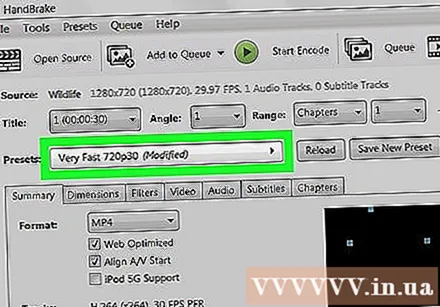
- Համոզվեք, որ ընտրված ձևաչափը հավասար է կամ ցածր է ընթացիկ տեսանյութի որակից: Օրինակ, եթե տեսանյութի ներկայիս որակը 1080p է, կտտացրեք ընտրելու վրա 1080 էջ կամ ավելի ցածր; եթե տեսանյութը 720p է, դուք կընտրեք 720 էջ կամ ավելի ցածր
- Ընտրություն Արագ (Արագ) և Շատ արագ (Շատ արագ) լավագույնս հարմար է սեղմման համար:
Անվանեք ֆայլը: Ձեռքի արգելակման էջի կենտրոնում անհրաժեշտ է փոխել ֆայլի անունը նորով (օրինակ սեղմված (սեղմված)):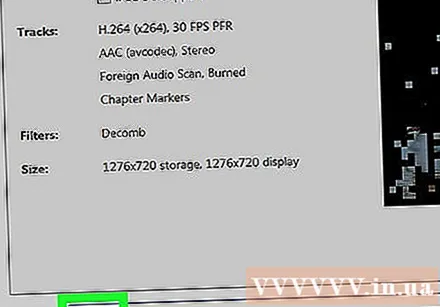
- Կարող եք նաև ընտրել նոր պահոցի պանակ ՝ կտտացնելով Դիտել (Seննեք), ընտրեք պանակ, անհրաժեշտության դեպքում ֆայլին տվեք նոր անուն և կտտացրեք Խնայել (Խնայել):
Ստուգեք «Վեբ օպտիմիզացված» վանդակը Ձեռքի արգելակների էջի մեջտեղում: Սա կապահովի, որ տեսանյութը կսեղմվի ըստ վեբ ստանդարտների: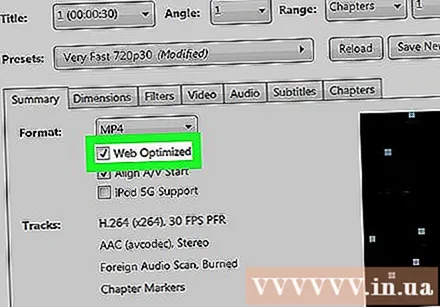
Կտտացրեք քարտին Տեսանյութ ձեռքի արգելակի պատուհանի տակ:
Համոզվեք, որ այստեղ կարգավորումները ճիշտ են: Ներդիրի տակ կտեսնեք հետևյալ կարգավորումները Տեսանյութ; Եթե պարամետրը չի համընկնում, կարող եք փոխել այն ՝ կտտացնելով կարգավորումների արժեքին և ընտրացանկի պատուհանում ընտրելով ճիշտ տարբերակը ՝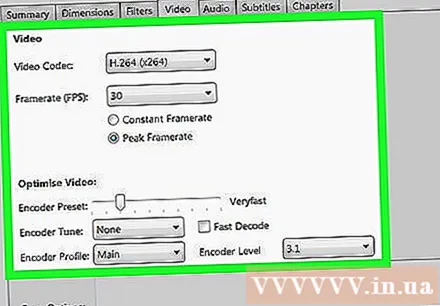
- Video կոդեկ - Այս պարամետրը պետք է լինի «H.264 (x264)»:
- Frame (FPS) (Շրջանակի արագություն) - Այս պարամետրը պետք է լինի «30» FPS (կադրեր մեկ վայրկյանում):
- Պիկ Framerate (Շրջանակի ամենաբարձր արագությունը) կամ Պիկ (Ամենաբարձր) - Այս վանդակը պետք է նշվի:
- Կոդավորիչի մակարդակ (Կոդավորման մակարդակ) կամ Մակարդակ (Մակարդակ) - Այս պարամետրը պետք է լինի «4.0»:
Սեղմել Սկսեք կոդավորումը (Կոդավորումը սկսվում է): Ձեռքի արգելակման պատուհանի մեջտեղում «Կանաչ» կանաչ կոճակն է: Ձեր տեսանյութի սեղմումը անմիջապես կսկսվի: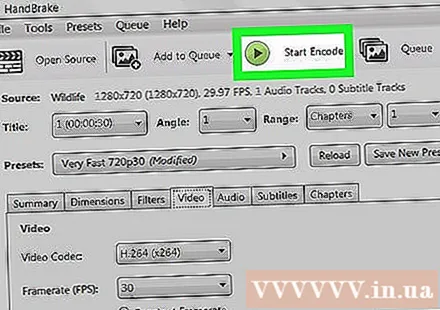
- Mac- ի վրա կտտացրեք Սկսեք այս քայլին:
Սպասեք տեսանյութի սեղմման ավարտին: Տեսանյութի սեղմման ժամանակը կարող է շատ երկար լինել, հատկապես, երբ տեսանյութը 200 ՄԲ-ից ավելի է: Տեսանյութը սեղմվելուց հետո կարող եք տեսանյութը նվագարկել պահպանման պանակից: գովազդ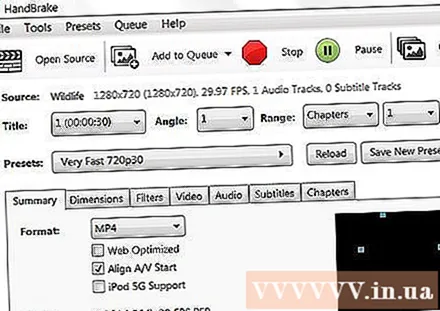
Խորհուրդներ
- Ոչ բոլոր տեսանյութերն են որակյալ, երբ սեղմվում են բարձր ստանդարտի: Նույնիսկ շատ տեսանյութեր նույնիսկ սեղմում չեն պահանջում:
- Որոշ տեսանյութեր, ինչպիսիք են բջջային հեռախոսով նկարահանվածները, սեղմվել են նվագարկման ժամանակ:
- Հնարավորության դեպքում կիրառեք երկքայլ կոդավորում: Չնայած այն տևում է ավելի քան 1 քայլ կոդավորում, ձեր վիդեո ֆայլը կունենա ավելի որակ:
Arnգուշացում
- Մի չափազանց սեղմեք տեսանյութը: Սեղմման ընթացքում վիդեո ֆայլը կկորցնի շատ տվյալներ և կարող է կորցնել պարզությունը: